- Автор Jason Gerald [email protected].
- Public 2024-01-19 22:13.
- Соңғы өзгертілген 2025-01-23 12:24.
Майнкрафт - бұл көңілді ойын, бірақ оны біраз уақыт ойнағаннан кейін сіз жалғыздықты сезінуіңіз мүмкін. Олай болса, басқа ойыншыларды бірге Minecraft ойнауға шақыратын уақыт келді! Бақытымызға орай, ойынның дизайны арқасында сіз басқа ойыншылармен оңай байланыса аласыз. Сіз және сіздің достарыңыз үшін ең жақсы нұсқаны анықтау үшін басқа адамдармен ойнаудың бірнеше әдістері бар.
Қадам
6 әдісі 1: көп ойыншы ойынына қосылу (компьютерде/Mac компьютерінде)
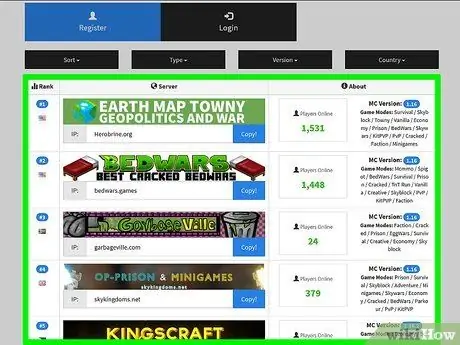
Қадам 1. Ойнатылатын серверді табыңыз
Minecraft -та көп ойыншы ойындарына қосылу үшін сізге кіру қажет серверді табу қажет. Алайда, сіз Minecraft арқылы сервер опцияларын тікелей қарай алмайсыз. Оның орнына веб -шолғыш арқылы серверді іздеу керек. Minecraft серверлерін арнайы тізімдейтін бірнеше сайттар бар, ал кейбір танымал серверлерде тіпті өздерінің веб -сайттары бар. Сіз кіре алатын ең танымал және ең үлкен сервер тізімінің сайттарына мыналар кіреді:
- MinecraftServers.org
- MinecraftForum.net («Серверлер» сегменті)
- PlanetMinecraft.com («Серверлер» сегменті)
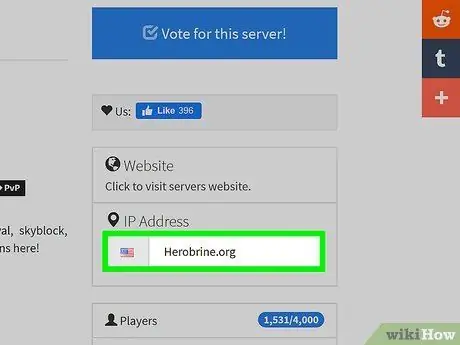
Қадам 2. Қажетті сервердің IP мекенжайын табыңыз
Мекенжай «ретінде көрсетіледі mc.wubcraft.com «немесе» 148.148.148.148 « Сонымен қатар, мекенжайлардың соңында порт болуы мүмкін («ретінде көрсетіледі. :25565 «). Сіз оған кіру үшін сервердің IP мекенжайын білуіңіз керек.
IP мекенжайын үй мекенжайы деп ойлаңыз. Егер сіз біреудің үй мекенжайын білмесеңіз, оған хат жібере алмайсыз. Бұл компьютерлерге де қатысты. Егер сіз компьютердің адресін білмесеңіз, серверге кіре алмайсыз
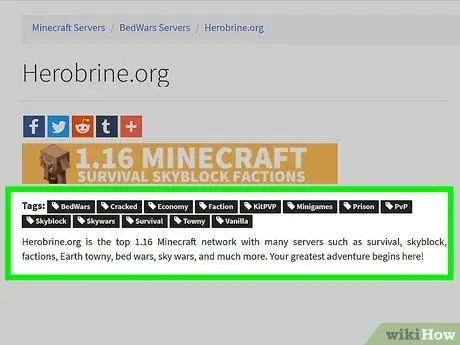
Қадам 3. Өзіңізге сәйкес келетін серверді таңдаңыз
Серверді таңдағанда бірнеше нәрсені ескеру қажет. Әр түрлі серверлер, әр түрлі тәжірибе және көптеген серверлерде сіз оқуға болатын сипаттамалар бар. Серверді таңдамас бұрын бірнеше маңызды мәліметтерді табыңыз:
- Ойын түрі: Minecraft -тың «стандартты» ойын режимдерін ұсынатын көптеген серверлер бар, бірақ олардың көпшілігі әр түрлі ойын режимдерімен келеді. Бұл режимдер-бұрыннан бар кейіпкерлерді қолдана отырып, рөлдік ойынға «туды түсіру» режимі. Сізде ешқашан тырысатын опциялар таусылмайды!
- Рұқсаттар тізімі немесе ақ тізім: Егер сервер ақ тізім немесе рұқсат тізімін қолданса, сервер тек тіркелген пайдаланушыларды қабылдайды. Әдетте, оған кіру үшін сервердің веб -сайтында тіркелгі жасау қажет.
- Популяция: Халық саны қазіргі уақытта ойнайтын пайдаланушылардың санын, сондай -ақ орналастыруға болатын ойыншылардың максималды санын білдіреді. Есіңізде болсын, сіз серверлер ретінде қосылатын барлық пайдаланушылармен ойнамайтын шығарсыз, әдетте үлкен халықты бірнеше кіші серверлерге бөледі.
- PvP: PvP аббревиатурасы «Ойыншы ойыншыға қарсы» дегенді білдіреді және кез келген ойыншы екіншісіне шабуыл жасай алатынын көрсетеді. Егер сіз Minecraft -та жаңадан болсаңыз, мұндай серверлер ойнаудың қиын жері болуы мүмкін.
- Жұмыс уақыты немесе жұмыс уақыты: Бұл аспект сервердің желіде қаншалықты жиі болатынын көрсетеді. Егер сіз көп ойнайтын болсаңыз, жұмыс уақыты 95% (немесе одан жоғары) болатын серверді іздеңіз.
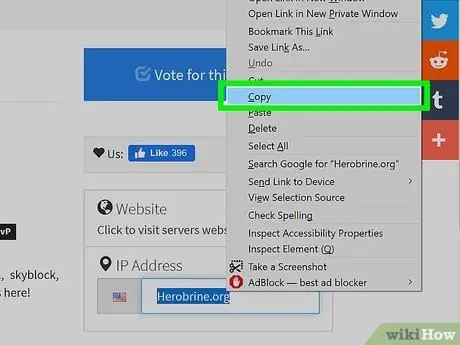
Қадам 4. Таңдалған сервердің IP мекенжайын көшіріңіз
Серверге кіру үшін адресті енгізу қажет. IP мекенжайын сервер тізімінен табуға болады. IP -адрестер - нүктелермен бөлінген әріптер және/немесе сандар тобы. Мекенжайды белгілеп, компьютердің алмасу буферіне көшіріңіз.
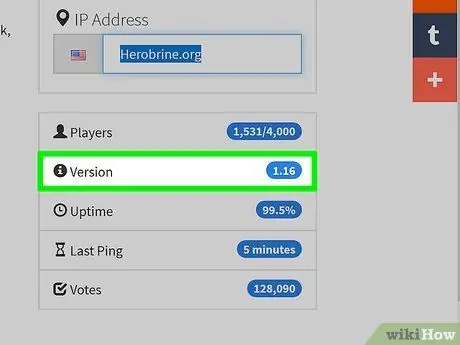
Қадам 5. Серверде жұмыс істейтін ойынның нұсқасын тексеріңіз
Көбінесе, сервер Minecraft -тың ескі нұсқасын қолданады, себебі серверлік жабдықты соңғы нұсқаға жаңарту үшін көп уақыт қажет. Minecraft сервері жұмыс істейтін Minecraft нұсқасымен үйлесімді екеніне көз жеткізу үшін оның нұсқасын жазып алыңыз немесе есте сақтаңыз. Сіз ойын нұсқасын сервер сипаттамасынан таба аласыз.
Егер сізге ойынның жаңа нұсқасын жасау қажет болса, «Орнатулар»> «Жаңа»> «Нұсқалар»> «Жасау»> «Ойнату» мәзіріне кіріңіз
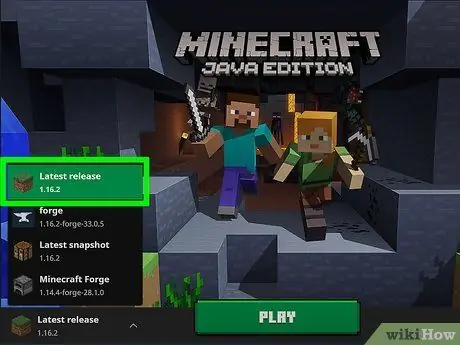
Қадам 6. Minecraft іске қосу бағдарламасын іске қосыңыз және ойынды сәйкес нұсқаға қойыңыз
Ойынды бастамас бұрын, іске қосу бағдарламасын жүктеңіз және Minecraft -тың терезенің төменгі оң жақ бұрышында көрсетілген нұсқасын есте сақтаңыз. Егер нұсқа серверде жұмыс істейтін нұсқадан өзгеше болса, дұрыс нұсқаны жүктеу үшін профильді өңдеу қажет болады.
- Терезенің төменгі сол жақ бұрышындағы Профильді өңдеу түймешігін таңдаңыз.
- «Нұсқаны пайдалану» ашылмалы мәзірін таңдап, сервердегі нұсқаға сәйкес келетін нұсқаны басыңыз. Өзгерістерді сақтау үшін Профильді сақтау пәрменін таңдаңыз.
- Арнайы сервер үшін жаңа профиль құрып көріңіз. Егер сіз ойынның әр түрлі нұсқалары бар бірнеше серверлерге жиі кіретін болсаңыз, әр сервер үшін жеке профильдер жасап көріңіз. Осылайша сіз серверге оңай қол жеткізе аласыз.
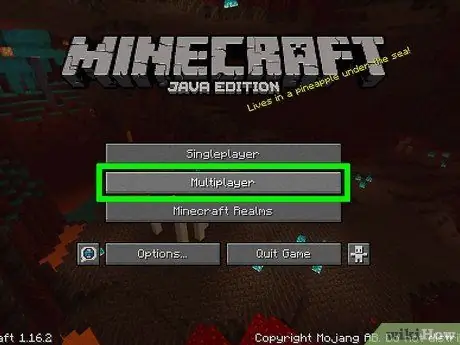
Қадам 7. Minecraft іске қосыңыз және «Көп ойыншы» таңдаңыз
Бұл опция «Бір ойыншы» және «Майнкрафт әлемдері» түймелерінің арасында. Осыдан кейін «Көп ойыншы» мәзірі көрсетіледі.
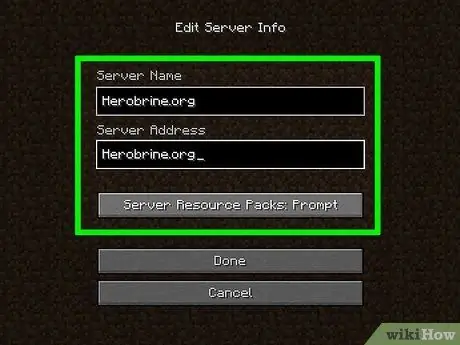
Қадам 8. «Сервер қосу» түймесін таңдап, бұрын көшірілген IP мекенжайын қойыңыз
«Сервер атауы» өрісіне атау енгізіңіз. Сіз кез келген нәрсені тере аласыз, бірақ сервердің нақты атауын терген дұрыс, сондықтан оны кейінірек кіру немесе ойнату қажет болғанда оны тану оңай.
- Сервер туралы ақпаратты сақтау үшін «Дайын» таңдаңыз. Осыдан кейін ойындар тізімінде жаңа сервер көрсетіледі.
- Егер сервер көрсетілмесе, сервер мекенжайын дұрыс енгізгеніңізге көз жеткізіңіз.
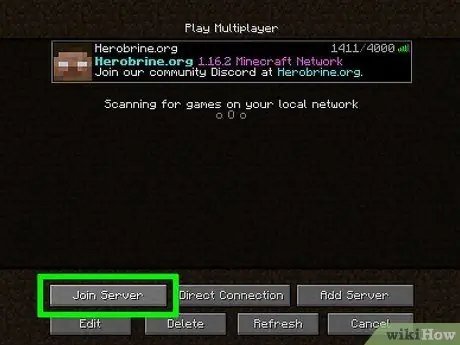
Қадам 9. Серверді нұқыңыз және «Серверге қосылу» түймесін таңдаңыз
Minecraft серверге кіруге және ойын әлемін жүктеуге тырысады. Егер сізде сервер ойынның басқа нұсқасы жұмыс істейтінін көрсететін хабарлама келсе, «Профиль» мәзірінен сәйкес нұсқаны қолданғаныңызға көз жеткізіңіз.
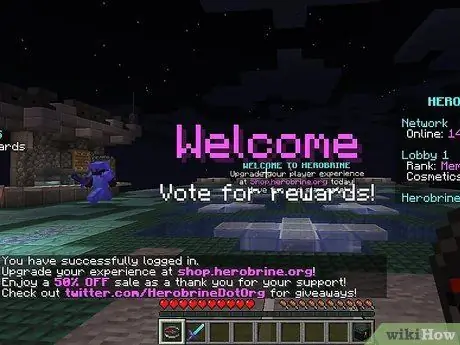
Қадам 10. Серверде ойнаңыз
Көптеген серверлер сізді қарсы алу аймағына апарады. Бұл аймақта сіз серверді пайдалану ережелері мен нұсқауларын, сондай -ақ басқа ойыншыларға қосылу туралы ақпаратты таба аласыз.
Жалпыға ортақ серверде ойнағанда, басқа ойыншылар жасаған объектілерді зақымдамағаныңызға көз жеткізіңіз. Дөрекі болудан басқа, сізге «бейбіт» серверлерге тыйым салынуы мүмкін
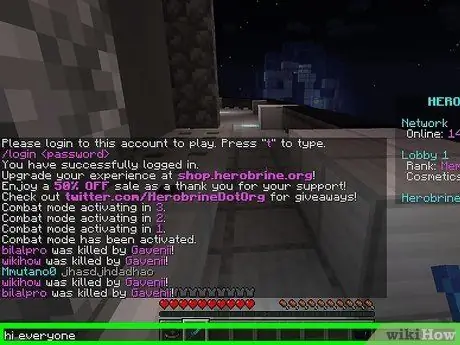
11 -қадам «T» түймесін басу арқылы басқа пайдаланушылармен сөйлесіңіз
Сөйлесу терезесі ашылады және сіз қалаған хабарламаны жаза аласыз. Есіңізде болсын, жалпыға ортақ серверде ойнау кезінде сіз бейтаныс адамдармен сөйлесесіз. Сондықтан жеке мәліметтеріңізді басқалармен бөліспеңіз.
Енді сіз Minecraft -ты басқа адамдармен ойнай аласыз
6 әдісі 2: Көп ойыншы ойынына қосылу (мобильді құрылғыларда)
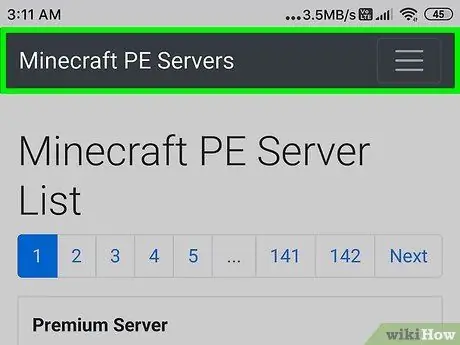
Қадам 1. Құрылғыда веб -шолғышты іске қосыңыз
Қосымша арқылы Minecraft серверлеріне кіру арқылы басқа пайдаланушылармен Minecraft ойнауға болады. Ойын серверлерін табу үшін веб -шолғышты пайдалану қажет. Бұл серверлер бірегей ойын тәжірибесін ұсынатын әр түрлі ойын түрлері мен режимдерін басқарады. Танымал серверлер тізімі бар бірнеше веб -сайттар бар, соның ішінде:
- минеплекс
- InPvP
- Құтқарушы қайық
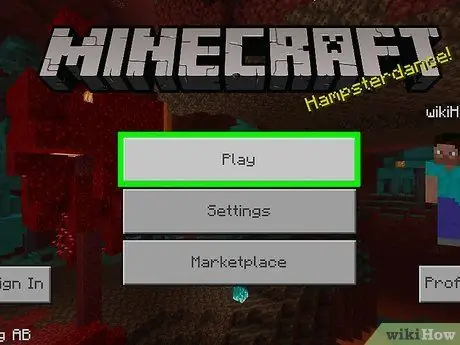
Қадам 2. Minecraft іске қосыңыз және «Ойнату» түймесін басыңыз
Сақталған ойын әлемдерінің тізімі көрсетіледі. Сіз бар әлемді таңдай аласыз немесе жаңа әлемді қоса аласыз.
Бұрын Minecraft қосымшасы Minecraft PE ретінде белгілі болған. Енді қолданба тек Minecraft болып өзгертілді
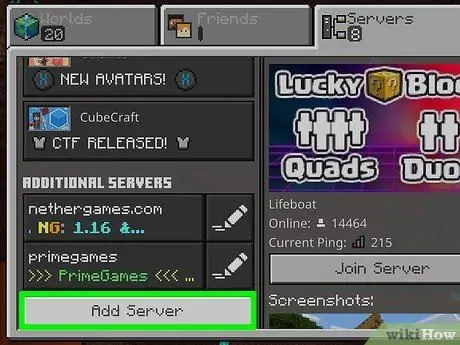
Қадам 3. «Сыртқы» түймесін түртіп, «Сервер қосу» таңдаңыз
Осыдан кейін сіз сервер туралы ақпаратты енгізе аласыз. Егер сіз сервер адресін көшірсеңіз, онда сіз өрісті өріске қоюға болады.
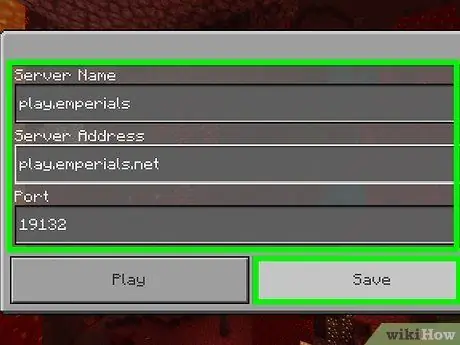
Қадам 4. Өрістерді сервер туралы ақпаратпен толтырыңыз
Серверді тізімге қосу үшін көрсетілген өрістерді толтырып, «Сервер қосу» түймесін түрту қажет. Сонымен қатар, сіз бірден бір немесе бірнеше серверлерді қоса аласыз.
- «Сервер атауы»: осы өріске кез келген нәрсені теріңіз. Дегенмен, сервер атауын енгізуге тырысыңыз, сонда сіз оны кейін оңай анықтай аласыз.
- “Мекенжай”: осы өріске сервердің IP мекенжайын енгізіңіз.
- «Порт»: осы өріске порт нөмірін теріңіз. Порт нөмірі: сервер адресіне кіргеннен кейін көрсетіледі.
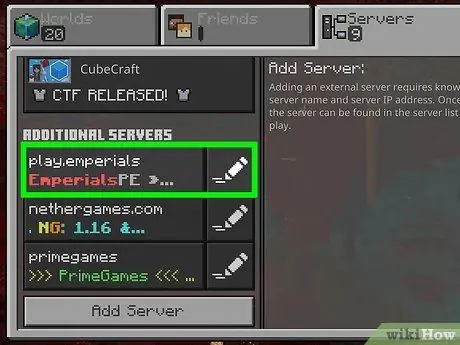
Қадам 5. Жаңадан құрылған серверге қол жеткізу үшін оны түртіңіз
Ойын серверге қосылады. Серверге қосылғаннан кейін сіздің кейіпкеріңіз сәлемдесу аймағына орналастырылады.
- Егер сіз серверге қосыла алмасаңыз, мәселені тудыруы мүмкін бірнеше нәрсе бар. Сервер толы болса, сіз серверге кіре алмайсыз және сервер толғанын көрсететін хабарлама алмайсыз. Егер сервер желіден тыс болса, сіз оған кіре алмайсыз. Сонымен қатар, егер сізде серверде бұрыннан бар басқа ойыншылармен бірдей атау болса, сіз серверге қосыла алмайсыз.
- Minecraft негізгі мәзіріндегі «Параметрлер» мәзірі арқылы ойын кейіпкерінің атын өзгертуге болады.
6 -ның 3 әдісі: Жергілікті ауқымды ойындарды ойнау (LAN)
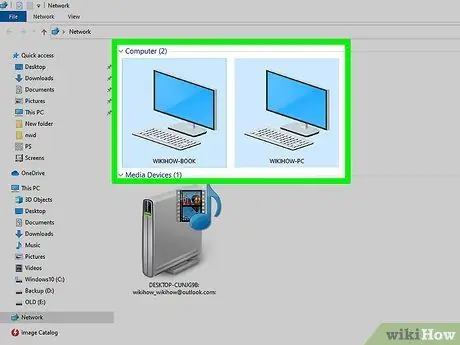
Қадам 1. Қолданғыңыз келетін барлық компьютерлер бір жергілікті желіге қосылғанына көз жеткізіңіз
Minecraft барлық ойыншылардың компьютерлері бір жергілікті желіге қосылған кезде пайдаланушыларға көп ойыншы ойындарын оңай бастауға мүмкіндік береді. Егер сіз үйде болсаңыз, үйдегі барлық компьютерлер бір желіге қосылған болуы мүмкін. Егер сіз жұмыста немесе мектепте болсаңыз, сізге жеке желіні орнату қажет болуы мүмкін.
- Жергілікті желі немесе жергілікті желі - бұл бір жерде немесе бір жерде орналасқан компьютерлерді қосатын желі.
- Әр түрлі жерде бірнеше компьютерді бір желіге қосу үшін VPN (Виртуалды жеке желі) қолдануға болады. Бұл опция достармен әр жерде, сервер жасамай ойнауға тамаша таңдау.
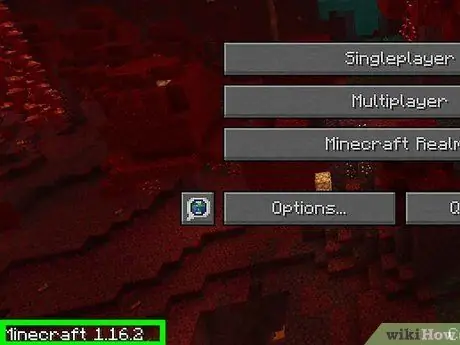
Қадам 2. Барлығының Minrcraft -тың бір нұсқасын қолданатынына көз жеткізіңіз
Ойын басталатын компьютерді таңдаңыз және ойын нұсқасына сәйкес болу үшін барлық компьютерлердегі профиль редакторының мүмкіндігін пайдаланыңыз. Егер барлық ойыншылар бірдей нұсқаны пайдаланбаса, сіз бір -бірімен байланыспайсыз.
- Minecraft іске қосу бағдарламасын іске қосыңыз және Профильді өңдеу батырмасын таңдаңыз.
- «Нұсқаны пайдалану» ашылмалы мәзірінен сәйкес нұсқаны басыңыз.

Қадам 3. Ойынды компьютерлердің бірінен бастаңыз
Ойынды бастайтын компьютерді «хост» компьютер деп атайды және хост ретінде ең озық компьютерді таңдаған дұрыс. Басты компьютерде бір ойыншы режимінде әлемдердің бірін ашыңыз.

Қадам 4. «Кідірту» мәзірін көрсету үшін «Қашу» түймесін таңдаңыз
Сіз әлем жүктелгеннен кейін «Пауза» мәзірі арқылы жергілікті желіге қосылған кез келген адамға ойын көрсете аласыз. «LAN үшін ашық» опциясын көрмейінше экранды сырғытыңыз.
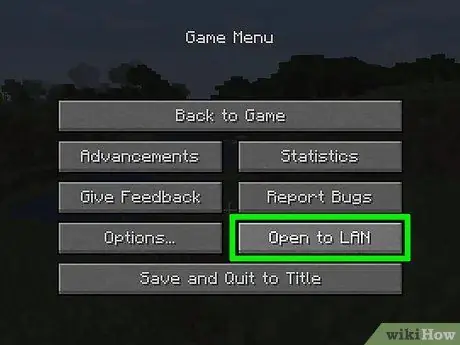
5 -қадам. LAN үшін ашуды таңдаңыз
Ойынды бастапқы орнату процесі басталады және жаңа мәзір көрсетіледі.
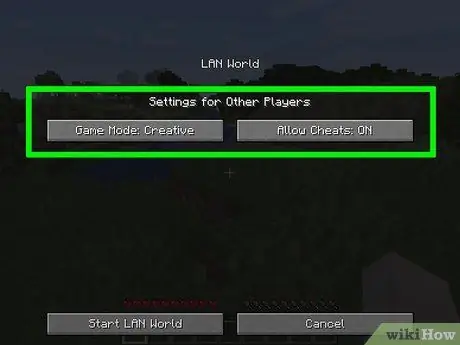
Қадам 6. Көп ойыншы ойынының параметрлерін реттеңіз
Сіз «Survival», «Adventure» және «Creative» режимдерін таңдай аласыз, алдау кодының мүмкіндігін қосуға немесе өшіруге болады. Бір опциядан екіншісіне ауысу үшін сәйкес батырманы басыңыз.
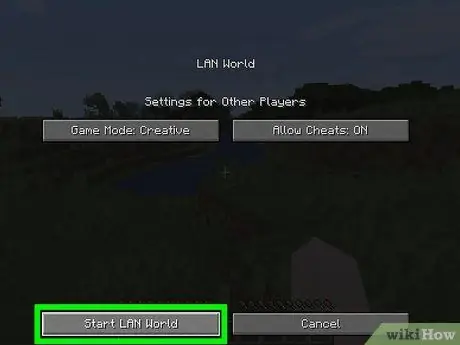
Қадам 7. Бірнеше ойыншыға арналған ойын сеансын бастау үшін Start LAN World Start таңдаңыз
Желіге қосылған басқа компьютерлер сіздің ойынға кіре алады. Басқа ойыншылар сіз жасаған ойындарды іздеу үшін «Көп ойыншы» мәзіріне кіре алады.
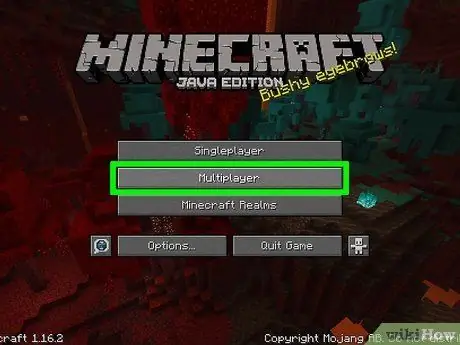
Қадам 8. Басқа компьютерде Minecraft ашыңыз және Multiplayer түймесін басыңыз
Компьютердің бір желіге қосылғанына және Minecraft -тың негізгі компьютерде Minecraft сияқты жұмыс істейтініне көз жеткізіңіз. Minecraft қазіргі уақытта желіде белсенді ойындарды іздейді. Осыдан кейін тізімде хост компьютердегі Minecraft ойыны пайда болады.
Егер ойын шықпаса, Direct Connect батырмасын шертіп, берілген компьютерге жергілікті компьютердің жергілікті IP мекенжайын енгізіңіз
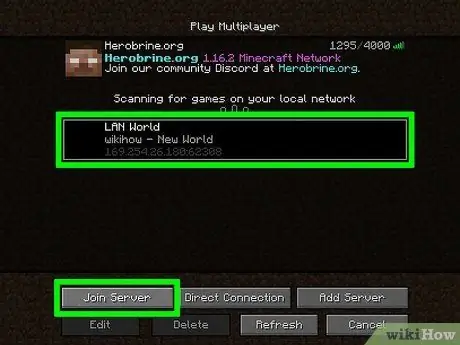
Қадам 9. Ойынды таңдап, Серверге қосылу түймесін басыңыз
Тізімде сіз ойын атауының үстінде LAN World жапсырмасын көре аласыз. Ойынды таңдап, оған қосылғаннан кейін әлем көрсетіледі және сіз ойнауды бастауға болады.
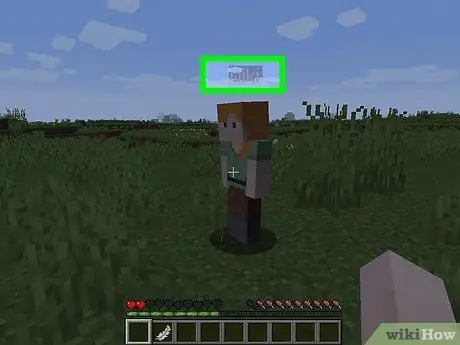
10 -қадам. Үй иесінен барлық ойыншыларды бір жерге орналастыруды сұраңыз
Барлығы қосылғаннан кейін, әр ойыншы хосттан алыстауы мүмкін, әсіресе үй иесі ойын әлемін бірінші рет зерттеген кезде. Дегенмен, хост әр ойыншыны жылжыта алады, осылайша бәрі бір нүктеден ойнай алады.
- Негізгі компьютерде чат терезесін көрсету үшін «T» пернесін басыңыз. /TpPlayerNameHostName теріңіз және «Enter» пернесін басыңыз. PlayerName атты ойыншы хост орналасқан жерге көшіріледі. Қосылған әрбір ойыншы үшін осы қадамды қайталаңыз.
- Барлық ойыншылардың жаңа жерде немесе кездесу нүктесінде қол жетімді төсектерде ұйықтайтынына көз жеткізіңіз. Осылайша, егер әр ойыншы өлсе, сол сәтте қайта пайда болады.
6 -ның 4 әдісі: Достар ойнайтын сервер құру
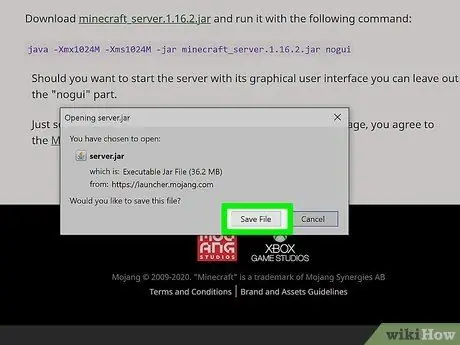
Қадам 1. Minecraft сервер файлын компьютерге жүктеңіз, ол сервер хост ретінде қызмет етеді
Жеке сервер құру арқылы сіз өзіңізге және достарыңызға қалаған уақытта қол жетімді және тұрақты әлемге ие бола аласыз. Жасалған сервер жеке сервер болып табылады, сондықтан сіздің достарыңыз ғана қосыла алады. Сонымен қатар, сіз модульдерді серверге орната аласыз.
- Minecraft серверінің файлдары ақысыз қол жетімді және оларды minecraft.net/download сайтынан жүктеуге болады. Сайтта minecraft_server. X. X. X.exe файлын жүктеңіз.
- Бұл сегмент Windows-тың қарапайым серверін құру процесін көрсетеді. Linux немесе OS X жүйесінде сервер құру туралы нұсқауларды алу үшін, немесе Windows -те серверді қолмен жасағыңыз келсе, мына сілтемені басыңыз.
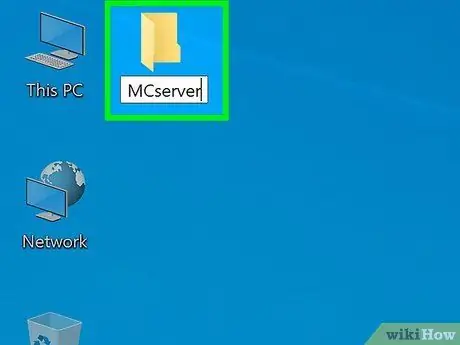
Қадам 2. Minecraft сервері үшін қалта жасаңыз
Сервер барлық қажетті файлдарды өзінің сақтау қалтасына (сервер файлдары орындалатын қалтаға) орнатады. Жұмыс үстелінде немесе басқа қол жетімді жерде каталог жасаңыз және қалтаны «Minecraft сервері» немесе басқасы деп атаңыз. Minecraft_server. X. X. X.exe файлын кейін осы қалтаға көшіріңіз.
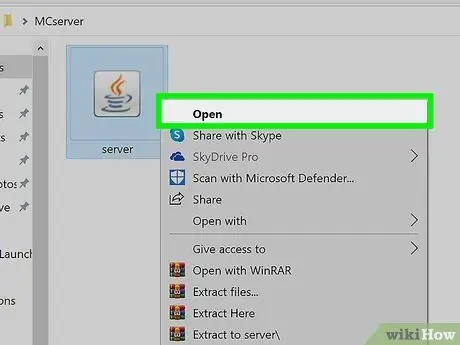
Қадам 3. Серверлік бағдарламаны ашыңыз
Сіз қалтада жасалған кейбір файлдарды көресіз және бағдарлама автоматты түрде жабылады. Дегенмен, алаңдамаудың қажеті жоқ, себебі бұл қалыпты жағдай.
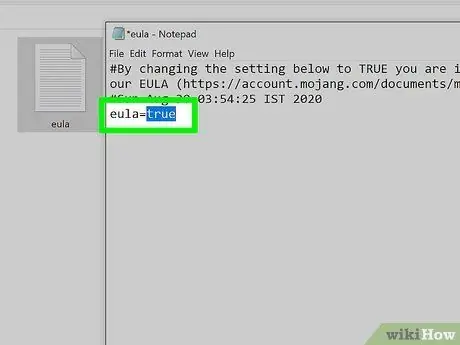
Қадам 4. Жазбаны өзгертіңіз
eula = fasse Болады eula = ақиқат.
. Eula.txt файлын ашыңыз. Сіз бұл файлды Minecraft сервер қалтасынан таба аласыз. Өзгертулерді сақтап, кейін файлды жабыңыз. Осы өзгертулермен сіз Minecraft серверлік бағдарламасының шарттары мен шарттарымен келісесіз.
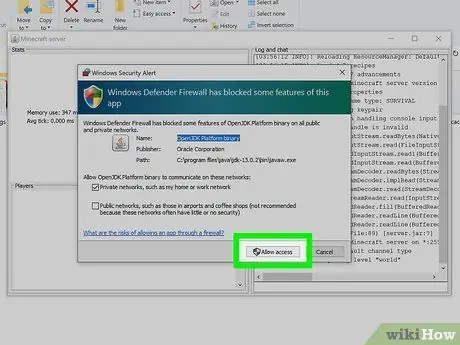
Қадам 5. Сервер бағдарламасын қайта іске қосыңыз
Егер Windows Firewall терезесі пайда болса, Access to access батырмасын таңдаңыз. Сіз Minecraft сервер бөлмесінде немесе бағанда жасалған басқа файлдарды көре аласыз. Осы кезеңде сервер терезесін жабыңыз, себебі сізге қосымша өзгерістер қажет болады.
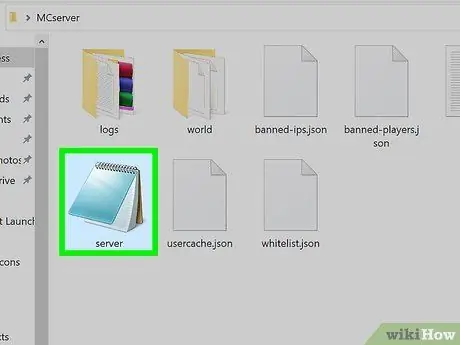
Қадам 6. Тінтуірдің оң жақ түймешігімен нұқыңыз
server.properties және «Ашу» опциясын таңдаңыз.
Блокноттан компьютерде орнатылған бағдарламалар тізімін қараңыз. Сервер конфигурация файлы ашылады және сіз файлға өзгерістер енгізе аласыз.
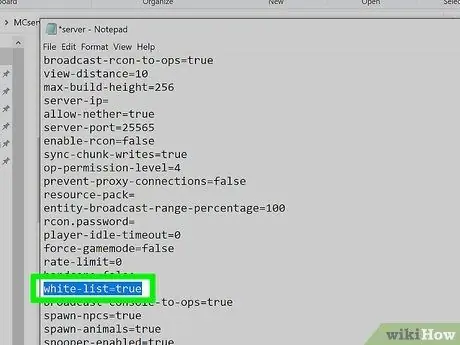
Қадам 7. Жазбаны іздеңіз
ақ тізім = жалған.
Жазбаны ақ тізім = ақиқатқа өзгертіңіз. Бұл өзгеріспен рұқсат етілген пайдаланушылар тізімі немесе ақ тізім қосылады. Басқа адамдар серверге кіре алмайды, сондықтан сервер сізге және сіздің достарыңызға ғана қол жетімді.
Сіз ойын параметрлеріне басқа өзгертулер енгізе аласыз, бірақ әзірше өзгертулерді сақтап, конфигурация файлын жабыңыз
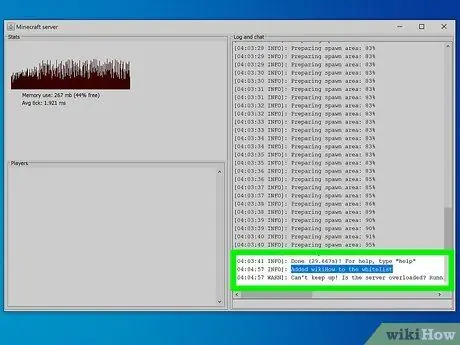
Қадам 8. Серверді іске қосыңыз және ойыншыларды рұқсат тізіміне қосыңыз
Достарыңыздың Minecraft пайдаланушы аттарын алыңыз және оларды келесі пәрменді қолданып рұқсаттар тізіміне қосыңыз: ақ тізім addPlayerName.
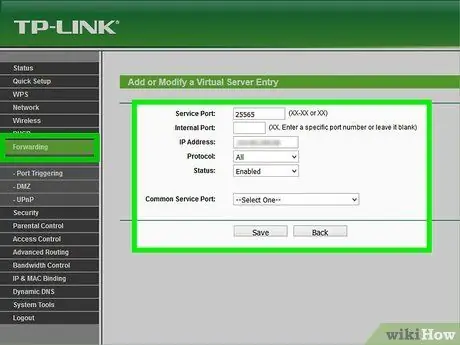
Қадам 9. Басқа достар сіздің серверге қосылу үшін 25565 портына бағыттаңыз
Бұл кезеңде сіздің негізгі серверіңіз іске қосылады, ал достар рұқсаттар тізіміне қосылады. Енді сіз маршрутизаторды конфигурациялауыңыз керек, осылайша сіз серверге қосылып, ойынға кіре аласыз. Серверді конфигурациялау үшін сізге портты қайта бағыттау қажет.
- Маршрутизаторды конфигурациялау құралын енгізіңіз. Бұл құралға әдетте 192.168.1.1, 192.168.0.1 немесе 192.168.2.1 мекенжайын енгізу арқылы веб -шолғыш арқылы кіруге болады. Сіз енгізетін адрес маршрутизатордың үлгісіне байланысты әр түрлі болуы мүмкін.
- Сізге маршрутизатор әкімшісінің пайдаланушы аты мен паролін енгізу қажет болады. Маршрутизатордың нұсқаулығын тексеріңіз, егер сіз оны ешқашан өзгертпеген болсаңыз.
- Маршрутизатордың конфигурация бетіндегі «Портты қайта жіберу» бөлімін ашыңыз. Бұл сегмент «Кеңейтілген» немесе «Әкімші» бөлімінде болуы мүмкін.
- Серверлік компьютердің жергілікті IP мекенжайы бар жаңа ереже жасаңыз. Осыдан кейін TCP және UDP үшін 25565 портын бағыттаңыз.
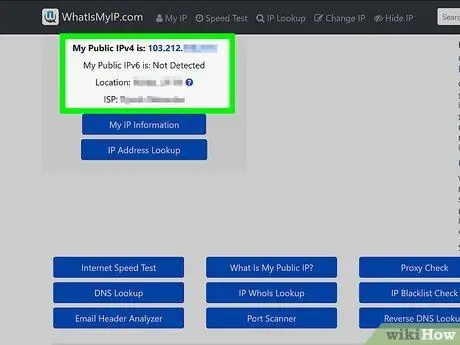
Қадам 10. Серверлік компьютерде Google -ге кіріңіз және енгізіңіз
менің ip.
Компьютердің жалпыға ортақ IP мекенжайы іздеу нәтижелері тізімінің үстінде көрсетілген. Мекенжайды көшіріңіз немесе жазыңыз. Достармен сіз жасаған серверге қосылу үшін мекенжайды бөлісіңіз.
Ескерту: Егер сіздің компьютеріңізде динамикалық IP мекенжайы болса (көптеген компьютерлер сияқты), IP мекенжайы анда -санда өзгеріп отырады. Мекен -жай өзгерген кезде достарға серверге қосылу үшін жаңа IP -адресті бөлісу қажет. Алайда, болашақта бұл туралы алаңдамау үшін динамикалық DNS орнату қажет. Әдетте, сіздің домендік атыңызға кіретін пайдаланушыларды белсенді IP мекенжайына автоматты түрде жіберетін қызметпен ақылы есептік жазбаны орнату қажет болады
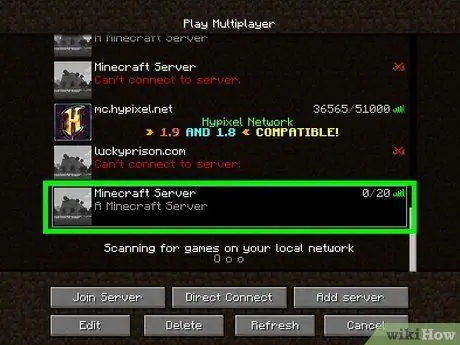
Қадам 11. Компьютерді өзіңіз жасаған серверге қосыңыз
Бұл кезде сервер желіде, сіздің рұқсаттар тізіміңіз белсенді және барлық порттар қайта жіберіледі. Достар сіз ортақ IP мекенжайын қолдана отырып серверге қосыла алады, бірақ сізге басқа IP мекенжайын пайдалану қажет болады.
Minecraft ойынындағы «Көп ойыншы» мәзіріне кіріңіз. Сіздің ойын ойындар тізімінде пайда болады, бірақ олай болмаса, «Сервер қосу» түймесін таңдаңыз. Егер сіз серверде (хост) компьютерде ойнап жатсаңыз, 127.0.0.1 теріңіз. Егер сіз басқа компьютерді қолдансаңыз, бірақ әлі де сол желіге қосылсаңыз, сервердің жергілікті IP -адресін енгізіңіз (бұрын порт жіберу үшін пайдаланылған мекен -жай). Егер сіз басқа желіге қосылған компьютерде ойнап жатсаңыз, сервердің жалпыға ортақ IP мекенжайын қолданыңыз
6 -ның 5 әдісі: Экранды бөлісу мүмкіндігімен ойнау ([Xbox/PlayStation жүйесінде)
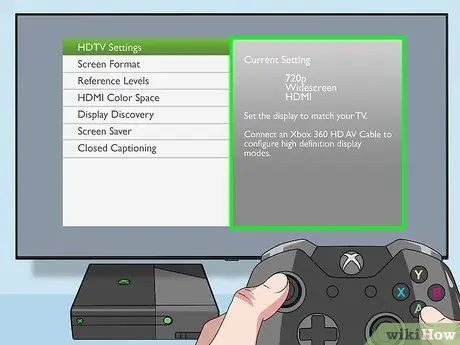
Қадам 1. HDTV қолданғаныңызға көз жеткізіңіз
Бөлінетін экранды пайдалану үшін сіз Minecraft-ты кемінде 720p көрнекі ажыратымдылықта ойнатуыңыз керек, оған HDTV мен HDMI кабелі немесе тиісті компонент қажет. Көптеген жаңа теледидар модельдері HDTV болып табылады және HDMI кабелімен бірге жеткізіледі, сондықтан егер сіз теледидардың интерфейсінде немесе сыртқы түрінде елеулі өзгерістерді көрмесеңіз, сізде дұрыс құрылғы бар.
- Егер сіз теледидарда EDTV белгісін көрсеңіз, сіздің құрылғыңыз HDTV емес.
- «Параметрлер»> «Жүйелер»> «Консоль параметрлері»> «Дисплей» мәзіріне кіру арқылы 720p ажыратымдылығын қосқаныңызға көз жеткізіңіз.
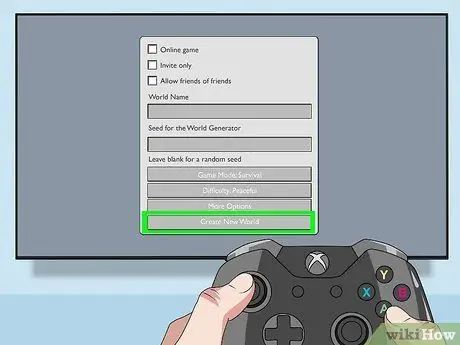
Қадам 2. Жаңа әлем құрыңыз немесе бұрыннан сақталған әлемді жүктеңіз
Сіз экранды бөлісу режимінде сақталған әлемдерді ойнай аласыз. «Онлайн ойын» құсбелгісін алып тастаңыз.
Егер сіз Minecraft есептік жазбасынан шыққан болсаңыз, алдымен есептік жазбаңызға қайта кіруіңіз керек

Қадам 3. Екінші контроллердегі «Бастау» түймесін таңдаңыз
Есептік жазбаға кіру терезесі пайда болады. Екінші ойыншыдан Minecraft есептік жазбасына бар есептік жазбаны пайдаланып немесе жаңа есептік жазбаны қосуды сұраңыз.
Консоль сіздің есептік жазбаңыз туралы ақпаратты автоматты түрде сақтайды, сондықтан болашақта сіздің есептік жазбаңызға кіруге көп уақыт жұмсамайсыз
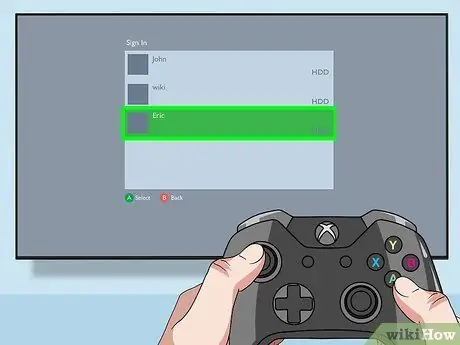
Қадам 4. Қосымша контроллерлерді қосу арқылы ойыншыларды қосыңыз
Ойынға қосылған кезде әр ойыншы өзінің Minecraft аккаунтына кіруі керек. Сіз экраныңызды төрт ойыншымен бөлісе аласыз, сондықтан қосымша қосуға болады!
Теледидардың өлшемдеріне байланысты ойыншыларды көбейткен сайын, әлемдегі немесе ойындағы заттарды көру қиынға соғуы мүмкін
6 -ның 6 әдісі: Сервердегі ақауларды жою
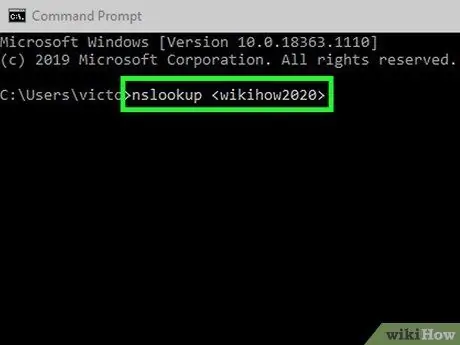
Қадам 1. «Хост атауын шешу мүмкін болмады» қате туралы хабар:
Бұл хабар ойын сіз іздеген хостты таба алмайтынын көрсетеді. Компьютерде Пәрмен жолын ашып, сервер хост атауын іздеңіз. Консольге «nslookup» теріңіз, содан кейін «Enter» түймесін басыңыз. Көрсетілген адресті көшіріп, Minecraft ойынындағы IP мекенжайы өрісіне қойыңыз.
Егер бұл көмектеспесе, серверге қосылу қатесі болуы мүмкін
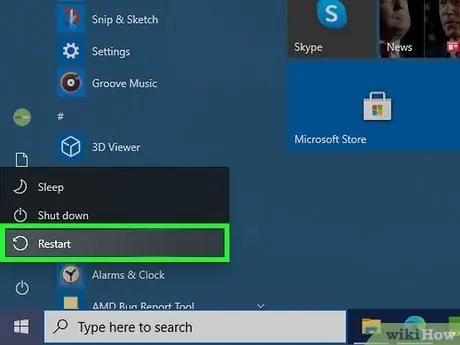
Қадам 2. «Әлемге қосылу мүмкін емес» қате туралы хабар:
Бұл хабар ойын сіз қосылғыңыз келетін серверге кіре алмайтынын көрсетеді. Сіз компьютерді қайта іске қосып, мәселені шешудің бірінші қадамы ретінде қайталап көруіңіз керек.
Егер компьютер әлі де серверге қосылмаса, қосқан достарыңызды жойып көріңіз, содан кейін оларды серверге қайта қосыңыз
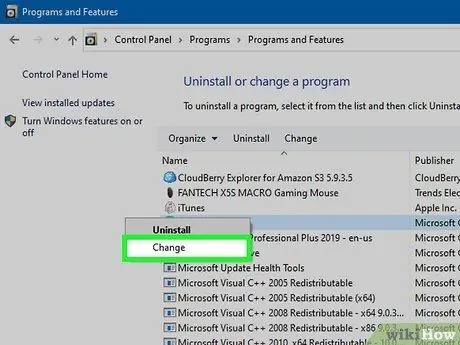
Қадам 3. Кейбір адамдар серверге қосыла алады, ал басқалары:
Бұл қате брандмауэр немесе брандмауэр ақаулығынан болуы мүмкін. Кейбір пайдаланушылардың компьютерлері сіздің серверге қосылуға тыйым салады. Басқару тақтасы бағдарламасын ашып, «javaw.exe» файлын іздеу арқылы брандмауэрды тексеріңіз. «Параметрлерді өзгерту» опциясын нұқыңыз, содан кейін жеке және ашық өрістерді таңдаңыз.
- Бұл қадаммен досыңыздың компьютерінде Minecraft іске қосылады деп үміттенемін.
- Сіздің досыңызға әрекетті қайталамас бұрын компьютерді қайта іске қосу қажет болуы мүмкін.
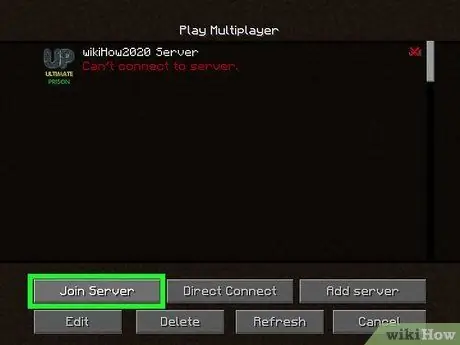
Қадам 4. «Disconnect.spam» қате туралы хабар:
Бұл хабарлама сіз басқа біреудің серверінде болған кезде келеді. Егер сіз хабарды тым тез жіберсеңіз және компьютер сіз басқа пайдаланушыға спам жіберуге тырысқаныңызды «ойласа», қате пайда болады. Компьютерді серверге қайта қосып көріңіз (және басқа ойыншыларға ұзақ уақыт бойы хабарлама жіберіңіз).
Егер сіз блокталған болсаңыз немесе серверден жойылсаңыз, «Сізге бұл серверге тыйым салынған» деген хабарды көресіз. Бұғаттан шығарудың жалғыз жолы - хост сервермен байланысу немесе блоктың жойылғанын күту
Кеңестер
- Кейбір серверлер қосымша ойын-сауық үшін қосылатын модульдермен келеді, бұл әдетте ойынсыз бір ойын режимінде мүмкін емес.
- Ойында қолданылатын кейбір режимдерді көп ойыншы серверлерге қолдануға болады. Модульдің жұмыс істеп тұрғанын немесе жоқ екенін оны көп ойыншы режимін қолдана отырып білуге болады.
- Кейбір серверлерде ойын режиміне немесе түріне сәйкес атаулар бар. PVP «Player vs Player» режиміне жатады. Бұдан басқа, «Тегін құрылыс», «Рөлдік ойын», «Шексіз» және т.б. сияқты басқа серверлер бар.






